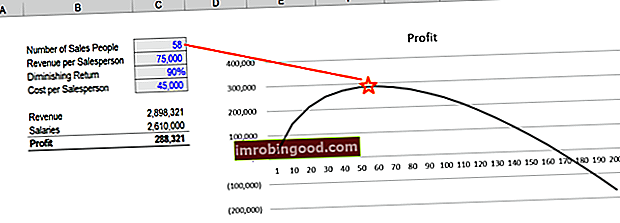HINTA-toiminto on luokiteltu Excelin RAHOITUS-funktiot -toimintoluetteloon tärkeimmistä finanssianalyytikoiden Excel-toiminnoista. Tämä huijausarkki kattaa 100 toimintoa, jotka ovat tärkeitä tietää Excel-analyytikkona. Se laskee joukkovelkakirjan hinnan 100 dollarin nimellisarvoa kohden, joka maksaa säännöllisen koron.
Talousanalyysissä PRICE-toiminnosta voi olla hyötyä, kun haluamme lainata rahaa myymällä joukkovelkakirjoja osakkeiden sijaan. Jos tiedämme liikkeeseen laskettavan joukkovelkakirjalainan parametrit, voimme laskea joukkolainan kannattavuushinnan käyttämällä tätä toimintoa.
Kaava
= HINTA (selvitys, maturiteetti, korko, yld, lunastus, taajuus, [perusta])
HINTA-funktio käyttää seuraavia argumentteja:
- Ratkaisu (pakollinen argumentti) - Joukkovelkakirjan selvityspäivä tai kuponin ostopäivä. Lainan toimituspäivän tulisi olla liikkeeseenlaskun päivämäärän jälkeen.
- Kypsyys (vaadittu argumentti) - Tämä on joukkovelkakirjalainan eräpäivä tai päivä, jolloin joukkovelkakirjalaina päättyy.
Otetaan esimerkki selvityksestä ja maturiteetista: 30 vuoden joukkovelkakirjalaina, joka laskettiin liikkeeseen 1.1.2017 ja jonka ostaja osti kuusi kuukautta myöhemmin. Liikkeeseenlaskupäivä olisi 1. tammikuuta 2017, toimituspäivä olisi 1. heinäkuuta 2017 ja erääntymispäivä olisi 1. tammikuuta 2047, joka on 30 vuotta 1.1.2017.
- Hinta (vaadittu argumentti) - Tämä on joukkovelkakirjan vuosikorko.
- Yld (vaadittu argumentti) - Lainan vuotuinen tuotto.
- lunastus (pakollinen argumentti) - Tämä on joukkovelkakirjan lunastusarvo 100 dollarin nimellisarvoa kohti.
- Taajuus (pakollinen argumentti) - Kuponkimaksujen määrä vuodessa.
- Perusta (valinnainen argumentti) - Määrittää joukkovelkakirjalainan käyttämän tilipäivämäärän.
| Perusta | Päivälaskenta |
|---|---|
| 0 tai jätetty pois | Yhdysvallat (NASD) 30/360 |
| 1 | Todellinen / todellinen |
| 2 | Todellinen / 360 |
| 3 | Todellinen / 365 |
| 4 | Eurooppalainen 30/360 |
Kuinka käyttää PRICE-toimintoa Excelissä?
Laskentataulukko-funktiona PRICE voidaan syöttää kaavan osana laskentataulukon soluun. Tarkastelemme funktion käyttöä ymmärtämällä esimerkkiä:
Esimerkki 1
Oletetaan, että haluamme laskea 1. huhtikuuta 2017 ostetun joukkolainan 100 dollarin nimellisarvon hinnan. Lainan erääntymispäivä on 31. maaliskuuta 2025. Koron korko on 9,5%. Tuotto on 8% ja lunastusarvo on 100 dollaria. Yhdysvaltojen (NASD) 30/360 päivän laskentaperustetta käytetään ja maksut suoritetaan puolivuosittain. Annamme viitteet soluihin kaavassa.

Saamme tuloksen alla:

Yllä oleva PRICE-funktio palauttaa arvon 108,74 (pyöristettynä kahteen desimaaliin). Yllä olevassa esimerkissä:
- Kuten Microsoft Excel suositteli, annoimme syötteenä selvityksen ja maturiteetin viitteinä päivämäärät sisältäviin soluihin.
- Korko ja tuotto ilmoitetaan panoksena prosenttimuodossa (vastaavasti 9,5% ja 8%). Argumentit voidaan kuitenkin syöttää yksinkertaisina numeerisina arvoina vastaavasti 0,095 ja 0,08.
- Jos [base] -argumentti jätetään pois, funktio käyttää oletusarvoa 0 (merkitsee Yhdysvaltojen (NASD) 30/360 päivän laskentaperustetta). Tässä annoimme sen arvoksi 0.
Muutama vihje PRICE-toiminnosta:
- #NUM! virhe - Tapahtuu, jos jompikumpi:
- Maksupäivä on suurempi tai yhtä suuri kuin eräpäivä.
- Kun annamme virheellisiä lukuja argumenteille korko, lunastus, taajuus tai perusta. Toisin sanoen jos korko on alle nolla, tuotto on pienempi kuin nolla, lunastusarvo on pienempi tai yhtä suuri kuin nolla tai taajuus on mikä tahansa muu luku kuin 0,1,2,3,4 tai perusta on mikä tahansa muu luku kuin 0,1,2,3,4.
- #ARVO! virhe - Tapahtuu, jos:
- Annetut toimitus- tai maturiteettiargumentit ovat virheellisiä Excel-päivämääriä.
- Mikä tahansa annettu argumentti ei ole numeerinen.
Napsauta tätä ladataksesi Excel-esimerkkitiedoston
Lisäresurssit
Kiitos, että olet lukenut Finance-oppaan Excel PRICE -toiminnosta. Käyttämällä aikaa näiden toimintojen oppimiseen ja hallintaan nopeutat merkittävästi taloudellista analyysiä. Saat lisätietoja tutustumalla näihin muihin rahoitusresursseihin:
- Excel-toiminnot rahoitukselle Excel for Finance Tämä Excel for Finance -opas opettaa kymmenen suosituinta kaavaa ja toimintoa, jotka sinun on tiedettävä olevan erinomainen talousanalyytikko Excelissä. Tässä oppaassa on esimerkkejä, kuvakaappauksia ja vaiheittaiset ohjeet. Loppujen lopuksi lataa ilmainen Excel-malli, joka sisältää kaikki opetusohjelman kattamat rahoitustoiminnot
- Advanced Excel Formulas -kurssi
- Edistyneet Excel-kaavat, jotka sinun on tiedettävä Edistyneet Excel-kaavat, jotka sinun on tiedettävä Nämä edistyneet Excel-kaavat ovat tärkeitä tietää ja vievät taloudellisen analyysin taitosi seuraavalle tasolle. Sinun on tiedettävä edistyneet Excel-toiminnot. Opi 10 parasta Excel-kaavaa, joita jokainen maailmanluokan talousanalyytikko käyttää säännöllisesti. Nämä taidot parantavat taulukkolaskentaasi millä tahansa uralla
- Excel-pikakuvakkeet PC: lle ja Macille Excel-pikakuvakkeet PC Mac Excel -pikakuvakkeet - Luettelo tärkeimmistä ja yleisimmistä MS Excel -pikakuvakkeista PC- ja Mac-käyttäjille, rahoitukselle, kirjanpitäjälle. Pikanäppäimet nopeuttavat mallinnustaitojasi ja säästävät aikaa. Opi muokkausta, muotoilua, navigointia, nauhaa, erikoisliimaa, tietojen käsittelyä, kaavan ja solujen muokkausta ja muita oikotietä